Bedienungsanleitung
Diese Hilfeseite gibt Ihnen einen kurzen Überblick darüber, wie Sie sich innerhalb der Website fortbewegen und diese nutzen können. Sie erhalten hoffentlich die grundlegenden Navigationswerkzeuge, die Sie benötigen, um Ihren Besuch ohne große Schwierigkeiten angenehm und informativ zu gestalten. Bitte beachten Sie, dass diese Seite keine vollständige Anleitung ist und Sie möglicherweise ein registrierter Benutzer und angemeldet sein müssen, um einige der Funktionen zu sehen bzw. nutzen zu können.
Wie finde ich eine Person, die ich suche?
Hierfür gibt es verschiedene Möglichkeiten. Unter dem Menüpunkt Suchen finden Sie einen Link für die Suche nach Nachnamen und einen für die Suche nach Personen. Wenn Sie auf Nachnamen klicken, erhalten Sie eine Liste aller vorkommenden Nachnamen. Klicken Sie einen der Nachnamen an, erhalten Sie eine Liste mit allen Personen dieses Namens. Benutzen Sie den Menüpunkt Personen öffnet sich das Formular „Suche nach Namen “ . Mit dieser erweiterten Suche können Sie verschiedene Informationen zu der gesuchten Person eingeben.
Eine weitere Möglichkeit der Personensuche finden Sie unter dem Menüpunkt Ahnentafel. Hier werden Sie ein dynamisches Diagramm vorfinden. Die Standardansicht ist Standard (4 Generationen). Jede Generation ist in einem etwas anderen Farbton dargestellt und wird mit jeder älteren Generation immer heller. Wenn Sie auf einen der Namen in der Tabelle klicken, gelangen Sie auf die Seite mit den individuellen Daten für diese Person.
Beachten Sie, dass unter vielen Kästchen kleine schwarze Pfeile nach unten zeigen. Wenn Sie mit der Maus über den Pfeil fahren (nicht klicken!), wird eine Dropdown-Liste für diese Person geöffnet, die eine Vorschau der Eltern, des Ehepartners und der Kinder dieser Person angezeigt. Sie können auf einen Namen in dieser Liste klicken, um zu dem jeweiligen Blatt zu gelangen. Wenn Sie auf einen der gelben Pfeile ganz rechts neben den Personen klicken, wird die jeweils nächste Generation (Vorfahren) angezeigt.
In der grauen Leiste direkt über dem Diagramm können Sie die Anzahl der anzuzeigenden Generationen einstellen (bedenken Sie aber, dass die Seite mit zunehmender Anzahl der Generationen immer breiter und länger wird und mehr Bildlauf erforderlich ist). Des weiteren finden Sie in der grauen Leiste eine Reihe weiterer Ansichten, die Sie durch anklicken aufrufen können.
Die Einzelakte:
Haben Sie die gesuchte Person gefunden und den Namen angeklickt, befinden Sie sich nun auf der individuellen Seite der entsprechenden Person, deren Kopfzeile wie beim Beispiel unten aussieht.
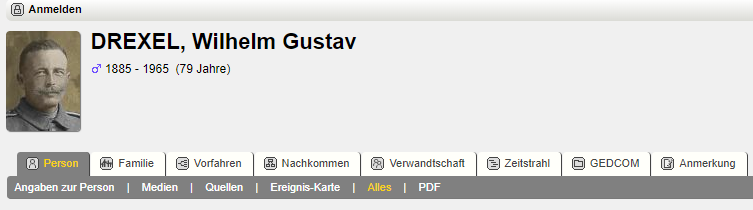
In der Standardansicht ( Menüpunkt Alles in der grauen Leiste) werden hier alle relevanten persönlichen Informationen angezeigt. Beachten Sie, dass die persönlichen Daten in drei Abschnitte unterteilt sind: die ausgewählte Person, ihre Eltern sowie, falls vorhanden, ihre Familie (Ehepartner und ihre Kinder). Die anderen in der grauen Leiste aufgeführten Ansichten beschränken die Informationen auf die jeweilige Kategorie.
Kinder werden im Abschnitt Familie aufgeführt und ein Pluszeichen (+) links neben dem Namen zeigt an, ob die jeweilige Person Nachkommen hat . Wenn Sie auf das Pluszeichen klicken, gelangen Sie zu dessen Nachfahren.
![]()
Unterhalb des Familienabschnittes wird eine Ereigniskarte angezeigt. Diese zeigt die Orte der wichtigsten Ereignisse im Leben der entsprechenden Person.
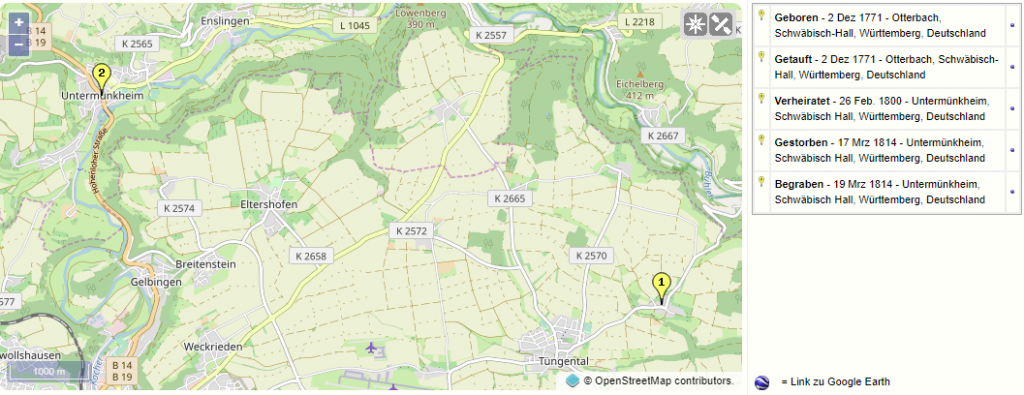
- Klicken Sie auf einen Pin in der Legende rechts neben der Karte, um Google Maps in einem neuen Fenster zu öffnen. Auf der Karte im separaten Fenster können Sie Wegbeschreibungen zu oder von diesem Ort abrufen.
- Verwenden Sie den (+) Plus-Button bzw. den (-) Minus-Button zum anpassen des Kartenausschnittes. Wenn der Map-Server eine Meldung zurückgibt, dass in dieser Zoomstufe keine Karte verfügbar ist, müssen Sie die Zoomstufe verkleinern, damit die Karte angezeigt wird.
- Mit den Symbolen oben rechts können Sie zwischen Karten- und Satellitenansicht umschalten.
- Klicken Sie auf die PIN-Nummer auf der Karte , um die Beschreibung, das Datum und den Ort des Ereignisses abzurufen.
Schauen wir uns nun die 7 Registerkarten neben der Registerkarte „Person“ an: Familie, Vorfahren, Nachkommen, Verwandtschaft, Zeitstrahl, GEDCOM und Anmerkung.
HINWEIS : Auf den Seiten „Person“, „Familie“, „Vorfahren“ und „Nachkommen“ können Sie einen Bericht im PDF-Format für die angezeigten Informationen erstellen. Um diese Option nutzen zu können, muss ein PDF-Reader installiert sein, damit der Bericht angezeigt werden kann.
1. Die Registerkarte Familie öffnet eine Familientafel, die beide Elternteile, deren Eltern als auch deren gemeinsame Kinder anzeigt. Unterhalb der angezeigten Personen kann sich ein kleiner schwarzer Aufwärts- bzw. Abwärtspfeil befinden. Klickt man den Aufwärtspfeil an, erscheint die Familientafel der Eltern der ausgewählten Person, klickt man auf den Abwärtspfeil, die Familientafel des ausgewählten Kindes. Desweiteren haben Sie die Möglichkeit sich anstelle der Familientafel ein Familienblatt anzeigen zu lassen. Hierbei handelt es sich um eine tabellarische Ansicht der Eltern und ihrer gemeinsamen Kinder, ähnlich dem Personenblatt.
2. Die Registerkarte Vorfahren öffnet die bereits oben beschriebenen Ahnentafel.
3. Über die Registerkarte Nachkommen werden die Nachkommen der ausgewählten Person in einem Diagramm, ähnlich der Ahnentafel, angezeigt. Auch hier haben Sie die Möglichkeit über die graue Menüleiste die Anzahl der Generationen und eine Reihe weiterer Ansichten auszuwählen.
4. Über die Registerkarte Verwandtschaft können Sie ein Diagramm erstellen, um die Beziehung zwischen dieser Person und einer anderen Person in Ihrem Stammbaum anzuzeigen.
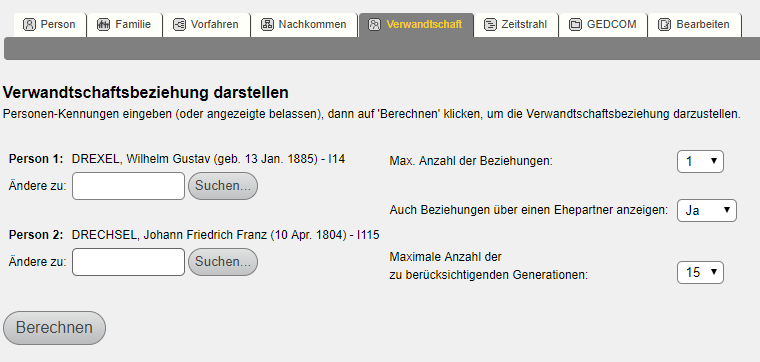
Klicken Sie einfach auf die Schaltfläche Suchen unter Person 2 und suchen Sie nach der der Person, für die Sie die Verwandtschaftsbeziehung anzeigen wollen. Anschließend drücken Sie auf Berechnen.
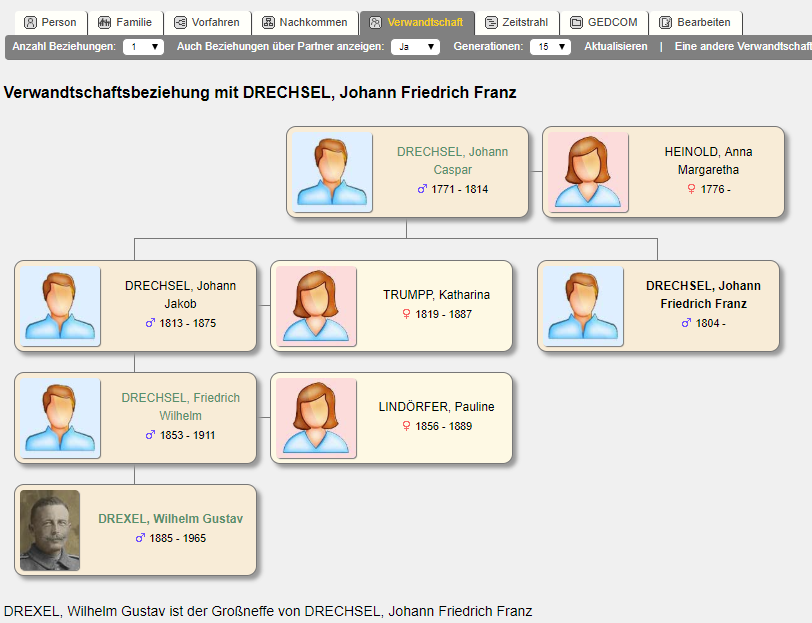
5. Über die Registerkarte Zeitstrahl können Sie eine Liste wichtiger (und weniger wichtiger) Ereignisse anzeigen, die während seines Lebens aufgetreten sind. Wenn Sie mit dem Mauszeiger über die Zeitachse fahren, werden die persönlichen Ereignisse der Person (Geburt, Heirat, Geburt von Kindern, Tod) angezeigt. Der Seite können Zeitleisten für bis zu vier weitere Personen hinzugefügt werden, um die Zeitleistenbeziehung zwischen dieser Person und den anderen Personen anzuzeigen.
6. Die Registerkarte GEDCOM öffnet ein Menü, mit dem Sie eine GEDCOM-Datei der ausgewählten Person erstellen können. Die Datei kann bis zu 8 Generationen enthalten und Sie können hier zwischen den Vorfahren oder den Nachkommen wählen.
7. Über die Registerkarte Anmerkung können Sie Änderungen oder Ergänzungen vorschlagen und die Informationen dann automatisch an mich senden, damit ich Ihren Vorschlag auswerten und zur Datenbank hinzufügen kann. Die Identität der Person, auf die Sie verweisen, wird automatisch an die Nachricht angehängt.
Hier endet die kurze Einführung in die Bedienung dieser Seiten. Es gibt noch viel mehr Funktionen, fühlen Sie sich frei, diese zu erkunden. Sollten Sie Fragen haben, können Sie mich gerne kontaktieren.
